女巫场景,合成恐怖的暗黑女巫场景
- 2023-07-01 22:42:27
- 来源/作者:互联网/佚名
- 己被围观次
这次的国外大神翻译教程是教大家合成一个恐怖的红眼女巫场景,教程对光线的处理十分到位,把恐怖气氛营造的很好,一起来学习吧。
Step 5
利用刚才的方法,将另外一侧的斗篷边得更大。

图15

图16
3.添加人物到画布
Step 1
按Ctrl+Shift+Alt+E将可见图层合并,将合并好的女巫移动主画布铁门左侧。

图17
Step 2
创建新图层,并设置剪贴蒙版。使用克隆工具,将女巫的指甲以及斗篷的部分折痕移去。

图18
Step 3
创建新图层并设置剪贴蒙版,使用软笔刷,设置颜色为#a67b72,设置不透明度和流量大约为20~22%,在人物的下巴、脸颊、鼻子和额头涂刷,将这些部位增亮和软化。

图19
Step 4
与背景相比,女巫整体色调和对比度看起来需要进行调整。创建曲线调整图层,如下图调节曲线增加人物对比度。在调整图层蒙版上,使用软黑笔刷,设置不透明度为10%~30%,将女巫身上的光照效果显示出来,并且从调整一些细节。效果如下图所示。
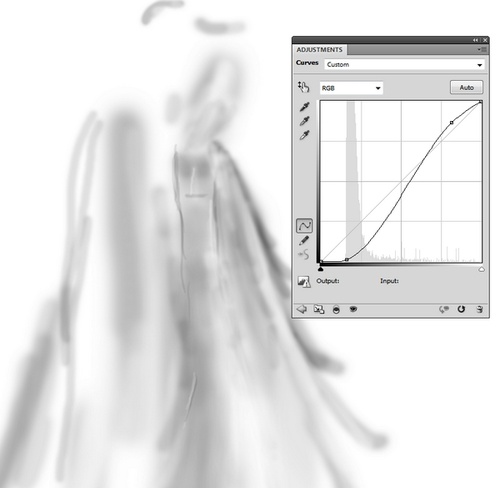
图20

图21
*PSjia.COM 倾力出品,转载请注明来自PS家园网(www.psjia.com)








